El auge de los contenidos de video en plataformas como YouTube y TikTok ha cobrado protagonismo, ya que ofrece una amplia variedad de contenido para satisfacer diversos intereses. Sin embargo, no todos los contenidos consiguen una buena interacción, ya que el ruido de fondo puede distraer. Es importante garantizar que los videos comuniquen el mensaje con eficacia y reducir cualquier ruido de fondo para una mejor interacción.
Allí es donde Premiere Pro entra en acción. Esta es una herramienta popular de edición de video que los profesionales y principiantes usan para crear videos increíbles. Con su función de Reducción de ruido, puedes limpiar fácilmente tu audio y hacer que tus videos suenen más profesionales. En esta guía, te mostraremos cómo realizar la reducción de ruidod en Premiere Pro y hacer que tus videos destaquen. Continúa leyendo para conocer más.
En este artículo
¿Se pueden reducir los ruidos de fondo en Premiere Pro?
La función de Reducción de ruido de Premiere Pro es una herramienta práctica para mejorar la calidad del audio. Analiza tu pista de audio e identifica el ruido de fondo, como el zumbido o los murmullos. Una vez que identifica el ruido, aplica filtros para reducir o eliminarlo. El resultado te brinda un sonido más claro y más profesional. Esta función es muy útil cuando se graban audios en condiciones poco favorables. Podríamos decir en un lugar ruidoso o al aire libre. Con la función de Reducción de ruido, puedes mejorar la calidad global de tus videos. Crea una experiencia más inmersiva para tus espectadores. Revisa la siguiente guía para aprender a reducir ruido en Premiere Pro.
¿Cómo reducir el ruido en Premiere Pro?
Para reducir el ruido en Premiere Pro, puedes usar su función de Reducción de ruido. Esto limpia el audio de tus videos identificando y reduciendo el ruido de fondo. Puedes modificar los ajustes como el control deslizante de la Reducción de ruido para obtener el equilibrio adecuado. Cuando estés satisfecho con el resultado, guarda o exporta el audio editado para tu proyecto de video. Aquí te mostraremos el tutorial sobre cómo reducir ruido en Premiere Pro:
Paso 1: Ejecuta Premiere Pro y abre el proyecto que tenga la pista de audio que quieras editar. O agrega la pista de audio que quieras modificar.
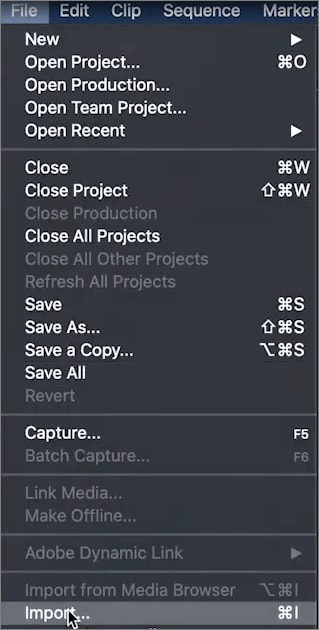
Paso 2: Busca la pista de audio en la línea de tiempo que quieras limpiar.
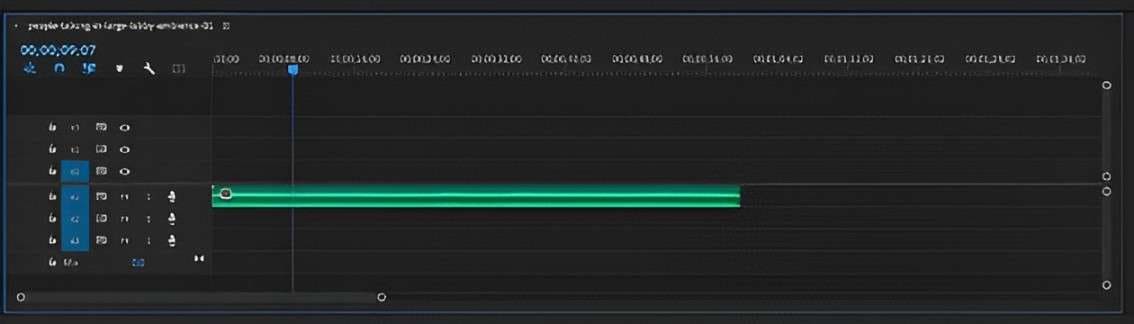
Paso 3: Ve al menú de Ventana y abre el panel Sonido esencial. Luego, selecciona el clip que quieras modificar en la línea de tiempo y elige Diálogo de las opciones.
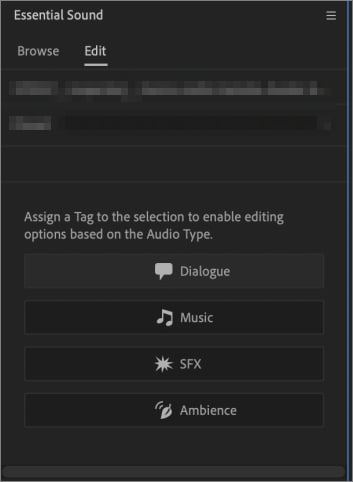
Paso 4: En el panel Control de efectos, deslízate hacia abajo hasta la sección Reducción de ruido/Restauración.
Paso 5: Elige el efecto de reducción de ruido y modifica el deslizante adecuadamente.
Hay cinco efectos de audio disponibles para reducir el ruido de fondo:
- Reducción de ruido. Controla los niveles de la eliminación de ruido en el clip de audio.
- Reducción de murmullos. Reduce los ruidos de baja frecuencia, los explosivos y ruido del micrófono causados por el viento, los sonidos de rasguños o el movimiento.
- DeHum. Reduce los sonidos de zumbidos causados por interferencia de ruido eléctrico.
- DeEss. Reduce los sonidos sibilantes fuertes y las altas frecuencias.
- Reducción de reverberación. Elimina el eco o la reverberación en la pista de audio.
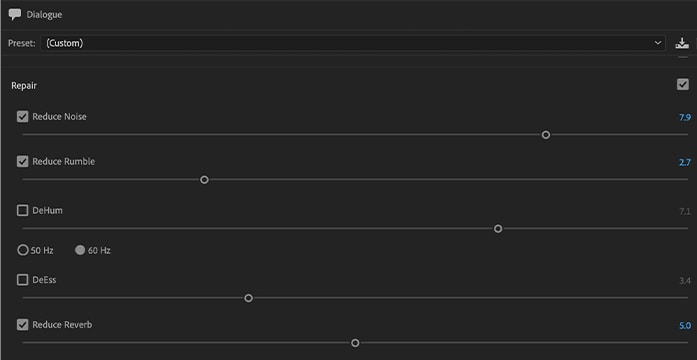
Paso 6: Cuando hayas modificado los ajustes, previsualiza la pista de audio para asegurarte de que el ruido de fondo se redujo eficazmente. Puedes hacer esto volviendo a reproducir el ruido en la línea de tiempo.
Paso 7: Si no estás satisfecho con los resultados, puedes volver a modificar los ajustes hasta que logres el efecto deseado.
Paso 8: Cuando estés contento con el audio, guarda tu proyecto para conservar tus ediciones.
¿Cómo reducir los ruidos de fondo con rapidez usando DemoCreator?
Aunque la función de reducción de ruido de Premiere Pro es eficaz, puede ser laborioso, especialmente para principiantes. Si estás buscando una forma más práctica para reducir los ruidos de fondo, considera usar una herramienta basada en IA como Wondershare DemoCreator. Sin embargo, hay veces en las que la función integrada de reducción de ruido en Premiere Pro puede que no sea suficiente, especialmente con videos con mala calidad de audio. Si tienes este problema con tus videos en Premiere Pro, Wondershare DemoCreator puede ser una gran alternativa para reducir el ruido de tu audio.
Además de su función de reducción de ruido, Wondershare DemoCreator ofrece muchísimas otras funciones que te ayudarán a modificar tus problemas de audio:
- Función de previsualización. Antes de aplicar el efecto de reducción de ruido, puedes previsualizarlo para ajustar los ajustes y obtener mejores resultados.
- Exportación sencilla. Cuando estés satisfecho con el efecto de reducción de ruido, exporta tu archivo de audio en tu formato deseado para compartir o usarlo fácilmente en tu contenido.
- Varias opciones de reducción de ruido. El algoritmo poderoso de DemoCreator puede filtrar ruidos de fondo como zumbido, silbido, viento, clics y ruido del ventilador, garantizando que tus audios suenen perfectos.
- Personalización de audio. Además de la reducción de ruido, DemoCreator ofrece amplias opciones de personalización de audio. Puedes modificar la velocidad del audio y convertir audios a diferentes formatos para satisfacer tus necesidades.
- Amplia variedad de formatos de audio compatibles. DemoCreator es compatible con casi todos los formatos de archivo de audio, que incluye MP3, M4A, OGG, AU, MP4, MOV, VOB, MTS, etc., haciendo que la subida y la exportación de archivos de audio sea rápida y sencilla.
Aquí te mostraremos una guía paso a paso para usar la función de reducción de ruido de Wondershare DemoCreator:
Paso 1: Descarga Wondershare DemoCreator y sigue las instrucciones de instalación. Una vez instalado, abre el software en tu computadora.
Paso 2: En el panel de control principal de Wondershare DemoCreator, busca y haz clic en la opción Editor de video. Esto abrirá el editor de video en una ventana aparte.
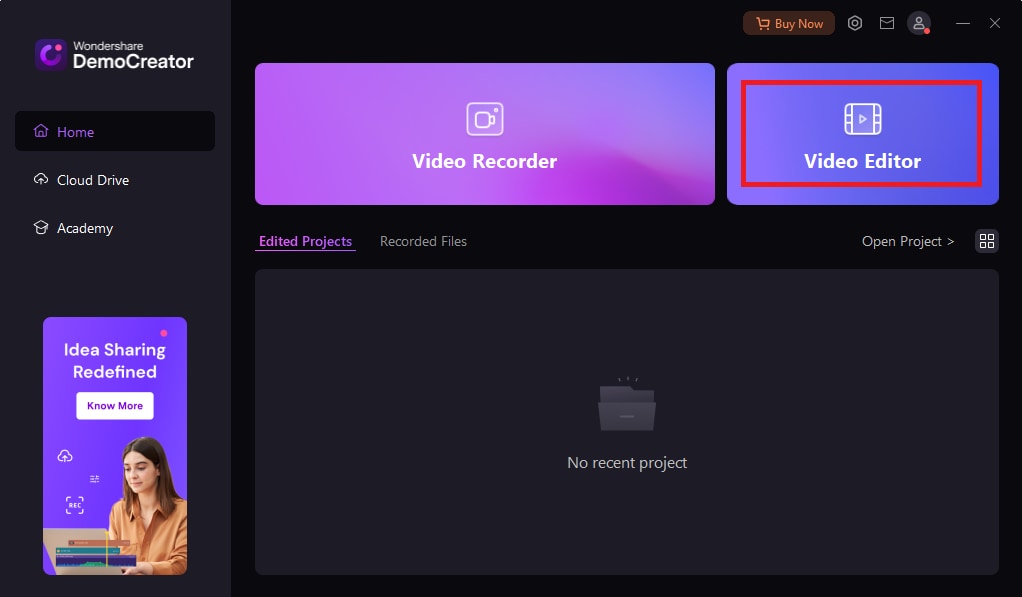
Paso 3: Para importar tu video, haz clic en el botón Agregar (+) debajo de la sección Biblioteca. Selecciona Importar archivos multimedia y elige el archivo de video al que quieras reducir ruido desde tu carpeta local. O puedes grabar un video directamente dentro del software.
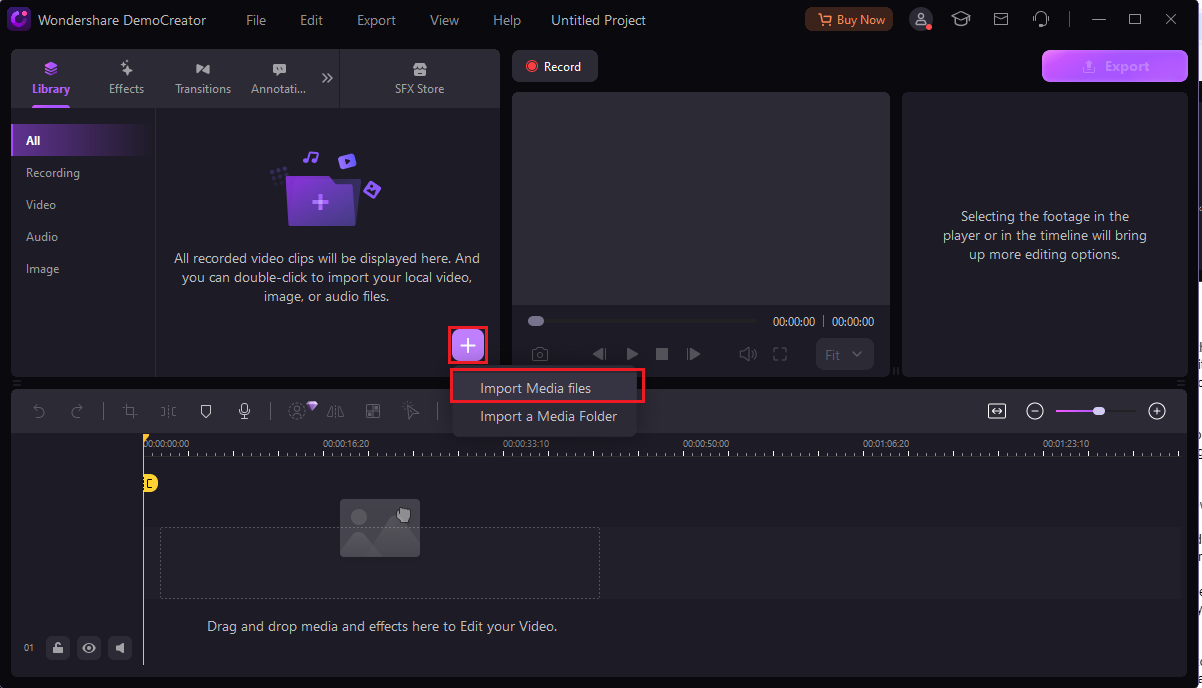
Paso 4: Arrastra el video importado del panel de biblioteca a la línea de tiempo debajo. Se te pedirá que elijas si quieres cambiar los ajustes originales del proyecto del video. Haz clic en Cambiar ajustes para modificar los ajustes del proyecto o selecciona Mantener los ajustes actuales para conservar los ajustes existentes.
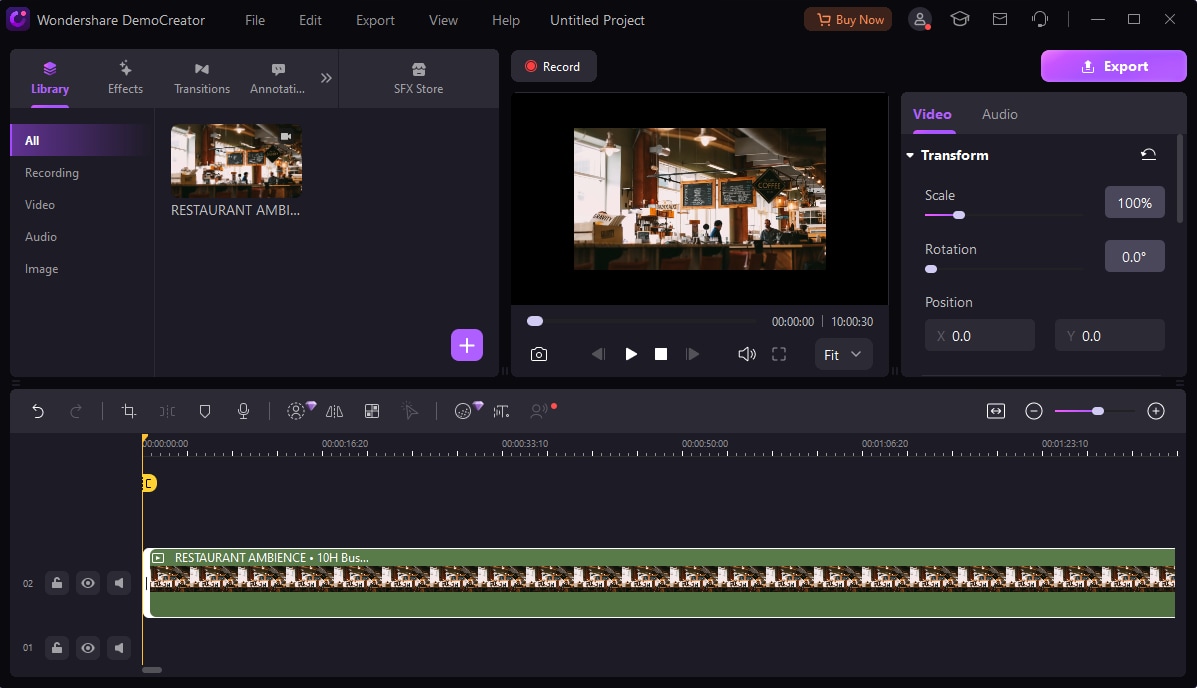
Paso 5: Ve al menú Audio en el panel de la derecha, debajo del botón de exportación. Busca la opción Ajustes de reducción de ruido.
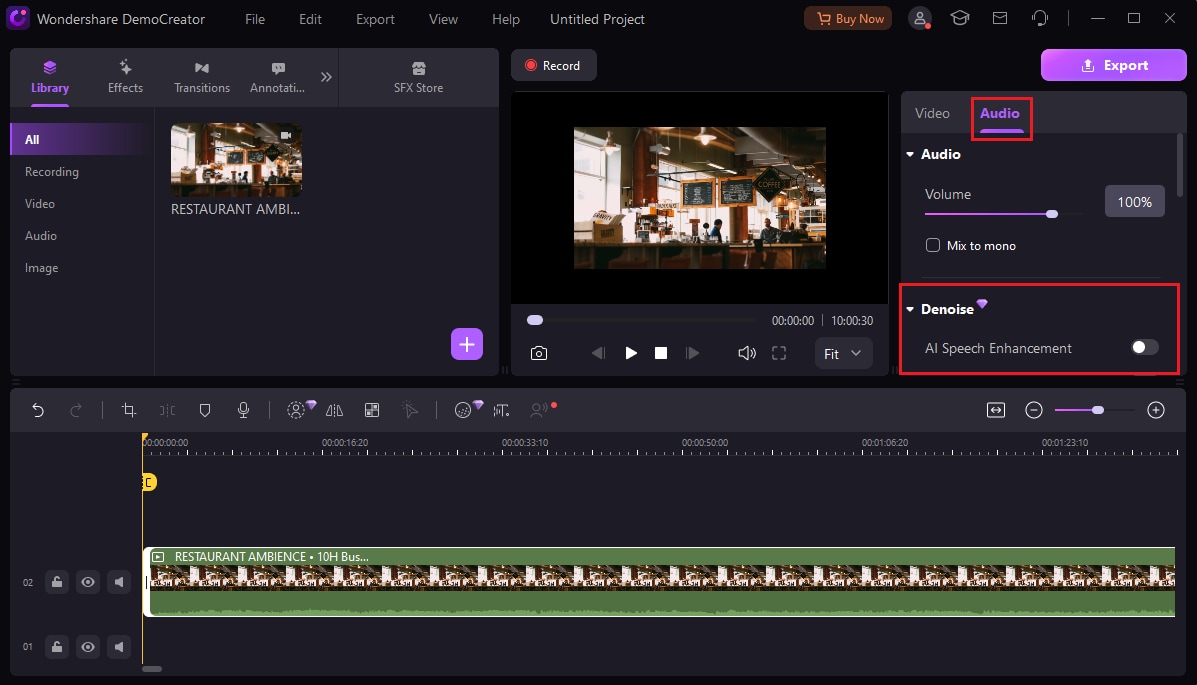
Paso 6: Modifica los ajustes de la reducción de ruido según el nivel de ruido de fondo en tu archivo de audio. Wondershare DemoCreator ofrece varios ajustes para personalizar el proceso de reducción de ruido según tus necesidades específicas.
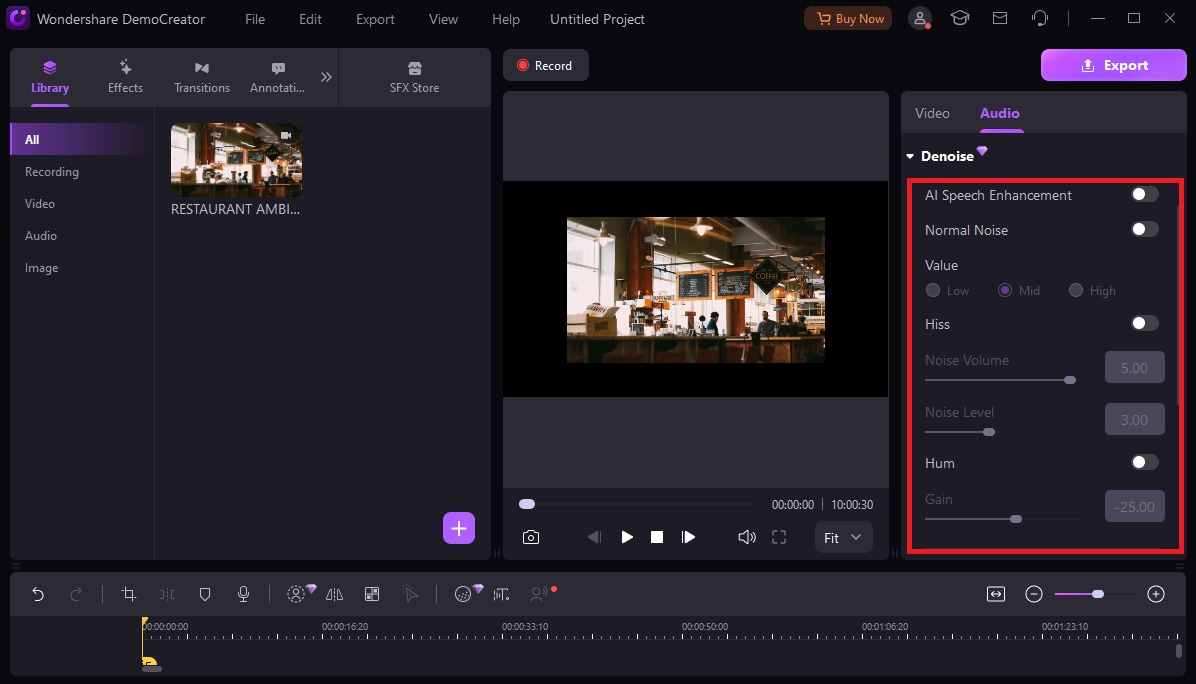
Paso 7: Previsualiza el audio antes de aplicar el efecto de reducción de ruido para garantizar que el ruido de fondo se haya eliminado eficazmente. Cuando estés satisfecho con el resultado, aplica el efecto de reducción de ruido en tu audio.
Paso 8: Después de aplicar el efecto de reducción de ruido, exporta tu archivo de audio en tu formato deseado. Tu archivo de audio ahora está libre del ruido de fondo y está listo para compartir o usar en tu contenido.
Conclusión
Reducir el ruido de fondo en Premiere Pro es posible gracias a su función de Reducción de ruido, la cual puede ser eficaz pero puede requerir más tiempo y experiencia. Para una experiencia más práctica y sencilla, especialmente para principiantes, considera usar la función de reducción de ruido de Wondershare DemoCreator. La herramienta basada en IA puede eliminar el ruido de fondo de forma rápida y eficaz, lo que mejora la calidad global de tu audio. Al seguir los pasos descritos en esta guía, puedes lograr audios más claros en tus videos, haciendo que se vean más profesionales y atractivos para tu público. Aprende a reducir el ruido en Premiere Pro y mejora tu experiencia de edición de video.
Preguntas frecuentes
-
¿La función Reducción de ruido de Premiere Pro es eficaz?
Sí, la función Reducción de ruido de Premiere Pro reduce eficazmente los ruidos de fondo de las pistas de audio. Sin embargo, su eficacia depende de la calidad del audio y los ajustes que elijas. -
¿Cualquiera puede reducir los ruidos de fondo usando Premiere Pro?
Sí, cualquiera puede reducir los ruidos de fondo usando Premiere Pro. El software es fácil de usar y ofrece una variedad de herramientas y funciones para ayudarte a editar tus pistas de audio eficazmente. -
¿Premiere Pro es gratuito?
No, Premiere Pro no es gratuito. Sin embargo, puedes descargar una prueba gratuita de 7 días de Premiere Pro, la cual incluye todas las funciones y actualizaciones en la versión más reciente. Después de que termine el periodo de prueba, debes comprar una suscripción para continuar usando el software.



